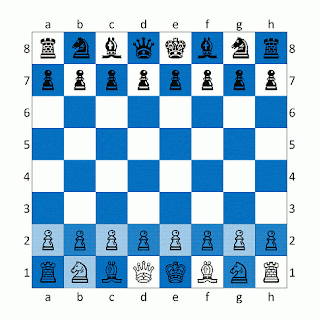Instrucciones del Visor de Ajedrez
Puedes descargar el
visor de ajedrez desde aquí.
En este artículo aprenderemos a usarlo de modo básico y avanzado.
Instrucciones básicas para guardar una partida
1 - En la hoja 'AlgebraicDB' introduce una nueva partida algebraica en la
columna K, como las partidas de ejemplo de las columnas A a J, y será la
partida número 11.
2 - En la hoja 'ChessDB', si la notación algebraica era en español, introduce
un 4 en la celda K2.
3 - Vete a la hoja 'Chessboard'
4 - Selecciona la partida número 11 con la celda K1.
5 - Elige el idioma de salida de la notación algebraica, por ejemplo pon un 1
en la celda K11 para mostrar las figuras de las piezas del ajedrez.
6 - Incrementa el contador de la celda K10 para ver los movimientos de la
partida.
7 - Decrementa el contador para deshacer movimientos.
8 - Prueba con el resto de controles del tablero.
9 - Analiza la partida y aprende y progresa en el juego del ajedrez.
Hoja 'Game'
La función de esta hoja es convertir una partida de ajedrez escrita en
notación algebraica compleja, con comentarios y variantes, a una notación
algebraica simple, únicamente con los movimientos de cada jugador.
Nota: En esta hoja se debe escribir solamente en las celdas con fondo
amarillo.
Si la partida de ajedrez está escrita en varias líneas se deben copiar en las
celdas I21:I50, una línea en cada celda. En la columna J está la fórmula para
concatenar estas celdas y convertirlas de varias líneas a una sola, lo que se
consigue en la celda J50.
Si la partida está escrita en una única línea, o una vez obtenido una única
línea en la celda J50, se copia en D1.
En las celdas D111:D200 se eliminan los comentarios y variantes de la partida
contenidos entre dos paréntesis "(..)" o entre dos corchetes "{..}" y los
valores que comienzan por el signo dólar "$", obteniendo en la celda D200 y D2
únicamente los movimientos de la partida.
La partida almacenada en D2 se descompone en sus jugadas individuales en el
rango D3:D101, siendo el límite de jugadas de 99 movimientos por cada
jugador.
Hoja 'NumericDB'
Permite verificar la corrección de la conversión entre la notación algebraica
y la notación numérica de las partidas guardadas en la base de datos compuesta
por las hojas 'ChessDB', 'AlgebraicDB' y 'NumericDB'.
Los movimientos en notación numérica se obtienen en la hoja 'Notation', en el
rango N6:O104. Estos valores numéricos se deberán copiar manualmente en el
rango E3:F101 de la hoja 'Game' para obtener la notación numérica en G3:G101
que, a su vez, se deberá copiar en la columna correspondiente a la partida en
la hoja 'NumericDB'.
En la hoja 'Notation' se compara la notación numérica obtenida de 'NumericDB'
en el rango H6:H104 con los datos numéricos convertidos desde la notación
algebraica.
Hoja 'AlgebraicDB'
Esta hoja es la base de datos de las partidas en notación algebraica.
Se guarda una partida en cada columna, por ejemplo para la columna K se copian
en el rango K1:K99, un movimiento en cada celda, por ejemplo en K1: 1. d4
Nf6
Se pueden almacenar las partidas en alguno de los 50 idiomas disponibles de la
hoja 'Languages', así como en notación simbólica, tipo "figurines", por
ejemplo:
8.♕d2 ♘d7
Hoja 'ChessDB'
La información adicional de la partida se guarda en esta hoja, en la misma
columna en que se guardó la partida en la hoja 'AlgebraicDB'.
En la fila 1 está reflejado el número de partida.
En la fila 2 se indica el idioma en que se ha guardado la partida en notación
algebraica, mediante un número de lenguaje.
En la fila 4 se incluye una descripción de la partida.
En las filas 5:22 se guardan los datos de la partida, obteniendo un resumen en
la fila 23.
Hoja 'Languages'
Introduce en las columnas AW y AX un par de idiomas nuevos más.
Hoja 'Translate'
Traduce la partida en formato algebraico desde el idioma en que está guardada
en la hoja 'AlgebraicDB' al idioma seleccionado por el usuario con la celda
K11 de la hoja 'Chessboard'.
La conversión se basa en emplear como lenguaje intermedio la notación
algebraica con figurines que usa caracteres Unicode para representar las
piezas del ajedrez, por lo que son independientes de los lenguajes a
traducir.
Hoja 'Chessboard'
Esta hoja es el interfaz gráfico del usuario con el visor de ajedrez y consta
de:
1 - Un tablero de 64 casillas numeradas de la a1 a la h8, algebraicamente, y
11 a 88, numéricamente.
2 - Las piezas blancas y negras del ajedrez en formato con figurines que son
caracteres Unicode.
3 - Un tablero con piezas del ajedrez representadas por las letras del idioma
seleccionado por el usuario.
4 - Un tablero con piezas simbolizadas por 1 a 6 para las blancas y -1 a -6
para las negras.
5 - Un tablero con los números que representan cada una de las 64 casillas.
6 - Celda K1 para seleccionar el número de partida de la base de datos.
7 - Celda L2 para seleccionar entre notación algebraica y numérica.
8 - Celda K9 para elegir el movimiento de cada jugada.
9 - Celda K10 para ver la posición original de la pieza movida en el último
movimiento.
10 - Celda O10 para cambiar el color de las casillas del tablero.
11 - Celda R10 para girar el tablero y cambiar el punto de vista del jugador
de las piezas blancas o de las negras.
12 - Celda K11 para elegir el idioma de la notación algebraica.
Esta última característica permite visualizar las partidas en cualquiera de
los 50 lenguajes diferentes, incluida la notación algebraica con figurines
gráficos de las piezas del ajedrez.
¿Qué característica adicional te gustaría ver en la próxima versión del visor
de ajedrez?
Me lo puedes decir escribiendo un mensaje.